Play Store Ki Id Kaise Banaye? जब आप एक नया Android Mobile खरीदते है तो उसमें Play Store को Open करने के लिए हमें एक Email Id/Gmail Id की जरूरत होती है और उस Email Id से आपको Play Store का Account Set करना होता है तभी आप इस प्लेस्टोर का उपयोग करके कोई पैसे कमाने वाला Apps Download कर पाते है।
प्लेस्टोर गूगल का ही एक Application है जो हर एक Android Mobile Phone में Inbuilt आता है जब आप नया फोन खरीदते है तो किसी भी दूसरी Apps को डॉउनलोड करने के लिए इस Google Play Store की Application का Use किया जाता है।
लेकिन इस गूगल प्ले सर्विसेज को एक्सेस करने के लिए आपको Play Store Email ID/Gmail ID बनानी जरुरी होती है लेकिन अगर आप इसको बनाने का तरीका नही जानते है कि तो आपको चिंता करने की आवश्यकता नही है क्योकि आज की पोस्ट मे हम यही जानकारी देने वाले है।

इसके अलावा अगर आप एक पूराने Android Mobile User है और आपको अपनी पुरानी Id हटाकर New Account बनाना है तो हम आपको इसकी भी जानकारी देंगे कि Play Store Ki ID Kaise Hataye जिससे आप पुरानी Id हटाकर Play Store Ki Id Kaise Banaye जिसके लिए बस आपको इस पोस्ट को पूरा पढ़ना होगा।
Table of Contents
प्ले स्टोर आईडी क्या है?
गूगल प्लेस्टोर की आईडी का मतलब उस Id से जिससे आप Play Store को लॉगइन करते है अर्थात Google का Gmail Id को हम प्लेस्टोर की आईडी कहते है क्योकि प्लेस्टोर को आप दूसरे किसी Email id से नही खोल सकते है इसलिए हम Gmail Id को ही हम प्लेस्टोर की आईडी कहते है।
अगर आपके पास पहले से कोई Gmail Id बनी है तो आपको प्लेस्टोर की आईडी बनाने की कोई जरूरत नही होती है आप उसी Gmail Id से प्लेस्टोर में लॉगइन कर सकते है लेकिन अगर आपके Gmail Id नही है तो आप यह पोस्ट पूरा पढे इसे प्लेस्टोर की आईडी बनाने के साथ प्लेस्टोर में लॉगइन करने का पूरा तरीका बताया गया है।
Youtube Channel Kaise Banaye और इससे पैसे कैसे कमाए?
Play Store Ki ID Kaise Banaye
Play Store पर Email ID बनाना बहुत आसान है जिसमें बस आपको कुछ स्टेप फॉलो करने है और आपकी Email Id बना जायेगी लेकिन बहुत से लोगो के Question होते है कि अपने Phone या PC में प्ले स्टोर की आईडी कैसे बनाये?
तो यह जानने के लिए बस आप हमारी इस पोस्त को पूरा पढ़े क्योकि नीचे दिये गये स्टेप को फॉलो करके आप अपने Phone या PC Me आसानी से Play Store KI ID बना सकते है तो आइए अब जानते है
1. Play Store App Open करे
तो इसके लिए सबसे आप अपने Android Mobile में गूगल प्लेस्टोर को ओपन करें वैसे यह App आपके फोन में पहले से Inbuilt आता है लेकिन अगर किसी कारण वश आपके मोबाइल फोन में नही है तो आप इसे डॉउनलोड कर लें।
2. Create A New One पर कि्लक करे
जैसे ही आप इस प्लोस्टोर को ओपन करते है आपके सामने एक Page Open होगा जहाँ पर ‘Do You Want To Add An Existing Account Or Create A New One’ लिखा आपको दिखाई देगा जिसका मतलब होता है कि आपके पहले से कोई एकाउंट है या नया एकाउंट बनाना चाहते है।
अब यहाँ पर आपको दो चीज ध्यान देना है।
पहला – अगर आपके पास पहले से Gmail Account है तो Existing पर Click करके और अपनी Gmail ID और उसका Password Detail डालकर आप इसमे आसानी से Log In हो सकते है।
दूसरा – अगर आपके पास Gmail Account नही है तो ‘New’ पर कि्लक करें और एक New Account बनाए।
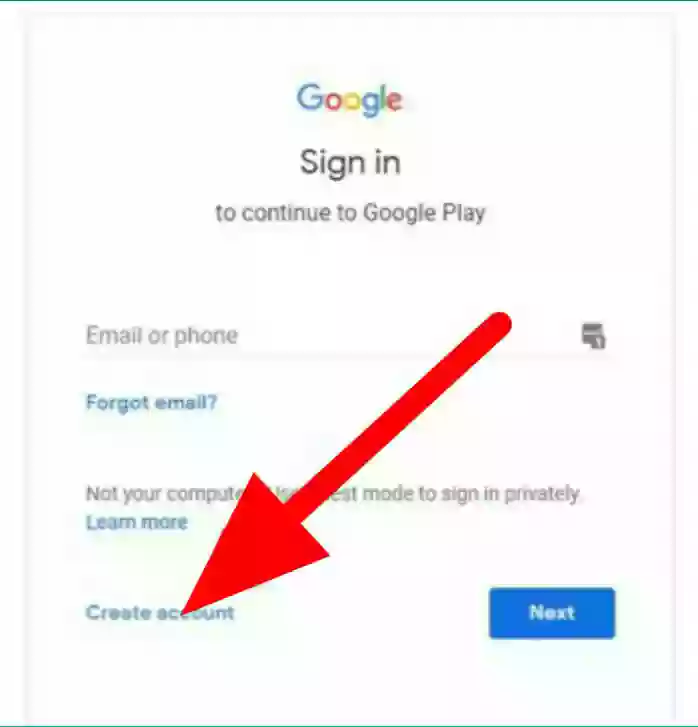
हम यहाँ New Play Store ID बनाने की बात कर रहे है इसलिए ‘New’ पर कि्लक करके आगे बढ़ेंगे।
3. अपना नाम डाले
जैसे ही आप ‘New’ पर कि्लक करते हैं आपके सामने पेज ओपन होगा जहाँ आपको First Name और Last Name लिखना है और इसे बाद Next पर Click करना है।
4. अपना जन्मतिथि डाले
अब अपने पेज पर आपको अपना Date Of Birth डालना है और अपना Gender सेलेक्ट करना है इसके बाद आपको Next पर Click करना है।
5. Play Store ID नाम डाले
अब अगले पेज पर आपको अपना Username भरने का ऑप्शन दिखाई देगा तो यहाँ पर एक अपना Username भरें यह अपना Username ही आपका Gmail Account रहेगी जिसे आप @gmail.com लगाकर उपयोग कर सकते है।
Username में आप अपना नाम या कोई Alphabet नंबर Use कर सकते है जो आपको आसानी से याद रहे मैं यहाँ अपनी साइट का नाम ही डाल रहा हूँ इसके बाद Next पर Click करना है।
ध्यान दें – यहाँ पर जो Username आप डाल रहे है हो सकता है उस Username पर पहले से कोई एकाउंट बना हो तो आपको That Username Is Taken Try Anothe ऐसा Error मिल सकता है।
ऐसी परिस्थिति में आपको अपना Username नेम चेंज करना होगा या जहाँ पर आपको Error दिखाई देता है वही नीचे Username के कुछ Suggest Username दिखाई देंगे।
जिसमें से आप कोई Choose कर सकते है और इस Username को आपको याद रखना है या इसे कही लिखकर रख लें क्योकि लॉगइन के समय इसकी जरूरत होती है।
6. अपनी ID का पासवर्ड बनाये
अब अगले स्टेप में आपको Create Password का ऑप्शन दिखाई देगा जहाँ आपको एक Password Choose करना होगा कोशिश करें एक Strong Password दें जिसमें सभी चीजो का मिक्स हो जैसे (AfgGy564$%&) इस तरह का पासवर्ड आपको बनाना है और इसे भी नोट करके रख लें लॉगइन करने के समय इसकी जरूरत होगी।
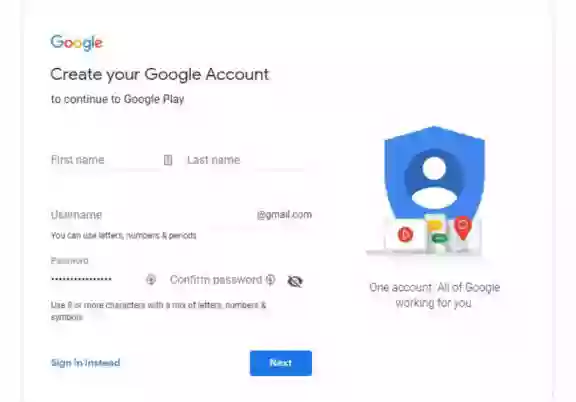
Create Password डालने के बाद आपको
‘Confirm Password’ देना है मतलब वही पासवर्ड दुबारा डालना है और Next पर Click करना है।
7. अपनी Country सेलेक्ट करे
अगले स्टेप में आपको अपनी Country सेलेक्ट करनी है आप जिस देश के हो आप अपना देश सेलेक्ट करें और उसके आगे अपना 10 अंको का मोबाइल नंबर डालें और Next पर Click पर कि्लक करें।
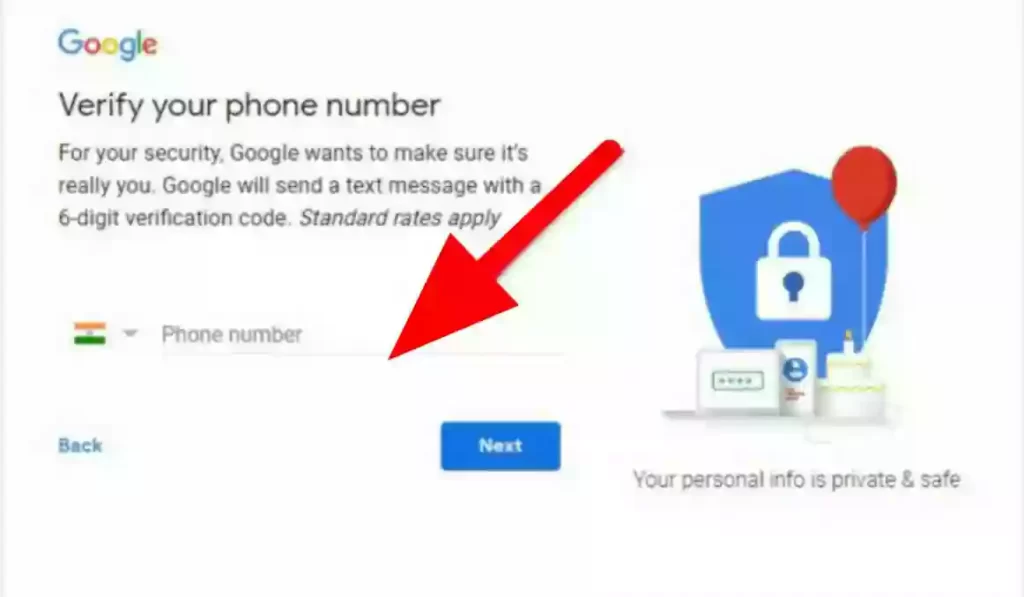
8. मोबाइल नंबर डाले OTP वेरिफाई करे
अब यहाँ पर आपको मोबाइल नंबर पर एक Otp आयेगा जिसे यहाँ डालकर वेरीफाई करना होगा तो वो मोबाइल नंबर जिस भी फोन में लगा हो उसका Otp वेरीफाई करें और Next पर कि्लक करें।
9. Terms And Condition Agree करे
जैसे ही आपका Google Account Verify हो जाता है इसके बाद आपको ‘Terms And Condition’ दिखाई देगी वहां पर ‘I Agree’ पर Click कर दें।
10. आपका प्लेस्टोर ID बन चुका है
लीजिये इस तरह आपका Google Account बन चुका है, अब यहाँ आपको अपनी Email ID और Password डालना है Email ID में आपने जो Username दिया था उसे डालना है उसके बाद Next पर Click कर दे।
11. Google Drive Option Enable करे
अब यहाँ आपको Google Drive का Option दिखेगा जो पहले से Enable होगा अगर वह Enable नही है तो उसे Enable कर जरूर करें और Next पर Click करना है।
12. Payment Option Add करे
अब यहाँ अगले पेज पर आपको Payment का ऑप्शन दिखाई देगा जोकि यह Paid Apps के लिए होता है अगर आप प्ले स्टोर से Paid Apps Purchase करना चाहते है।
तो इसके लिए आप अपने डेबिट कार्ड और क्रेडिट कार्ड को इसमे Add कर सकते है या अगर आप Paid Apps खरीदना नही चाहते है तो ‘No Thanks’ पर क्लिक करके ‘Continue’ पर क्लिक करें।
13. Play Store में लॉगइन करे
अब तरह आप Play Store में Login हो जायेंगे और यहाँ पर आपको सभी Games And Apps दिखाई देंगे अब आप इन Apps को आसानी से डाउनलोड कर सकते है जिसमें बस आपको किसी Apps के Install बटन पर कि्लक करना है वो Apps खुद डॉउनलोड होकर आपके फोन में Install हो जायेगा।
- Mobile Se Website Kaise Banaye और पैसे कैसे कमाएं?
- Google Pay Ka Account Kaise Banaye?
- Memes Meaning in Hindi | Meme क्या है और कैसे बनाये?
Play Store Ki ID Kaise Hataye
Play Store Ki ID को बनाना जितना आसान था उससे भी कही ज्यादा इस Id को हटाना आसान है वैसे तो Play Store Account Remove करने के कई कारण हो सकते है जिसमें आपका पर्सनल रीज़न भी हो सकता है।
तो अगर आप Play Store Ki ID को Hatana ही चाहते है तो नीचे दिये गये आसान स्टेप को ध्यान पूर्वक पढ़े और इसमे बताए गये स्टेप को फॉलो करें
Step 1. तो इसके लिए सबसे पहले Mobile Phone की Setting को Open करे।
Step 2. अब उस सेटिंग में Scroll Down करने पर आपको नीचे ‘Accounts & Sync’ का Option दिखाई देगा जिसपर आपको Click करना है।
Step 3. अब यहाँ पर आपको Google का ऑप्शन दिखाई देगा जिसपर आपको कि्लक करना है
Step 4. अब अगले स्टेप में आपको अपनी Gmail Id दिखाई देगी जिसपर आपको कि्लक करना है।
Step 5. Gmail Id पर कि्लक करने के बाद आपको अगले पेज पर 3डॉट दिखाई देगा जिस पर आपको कि्लक करना है।
Step 6. अगले पेज पर आपको Remove Account का ऑप्शन दिखाई देगा इस पर आपको कि्लक करना है।
Step 7. जैसे ही आप Remove Account ऑप्शन पर कि्लक करते है आपके सामने Warning Message Show जिसे अच्छे से पढ़े इसके बाद Remove Account पर कि्लक कर दें।
इस तरह उस Gmail Id का Play Store Account Remove हो जायेगा जिसे आप अपने प्लेस्टोर या कही से भी चेंक कर सकते है और दूसरी ID बनाना चाहें तो बना सकते है।
गूगल प्ले स्टोर क्या है?
Google Play Store, Google द्वारा एंड्राइड उपयोगकर्ताओं को दी गयी एक Application Service है जिसमें आपको बहुत सारी Application दिखाई देती है जिसमें आपके सोशल मीडिया Apps से लेकर Entertainment Apps, Game Apps और भी लॉखो करोड़ो Apps है जिनको आप एक कि्लक में अपने फोन मे Install करके इसका उपयोग कर सकते है।
वैसे तो यह गूगल का ऑफिसियल प्लेटफार्म है जहाँ पर सभी Apps आपकी Phone के Version के हिसाब से होते हैं जिनका उपयोग करने पर भी कोई समस्या नही होती है और यहाँ पर उपलब्ध हर एक App पर्णत: सुरक्षित होते है जिससे आपको कोई भी दिक्कत नही आती है।
वैसे तो इन Apps को भी हम और आप जैसे लोग ही बनाते है इसको खुद गूगल नही बनाता है लेकिन फिर भी यह गूगल की निगरानी में होता है यहाँ फालतू की कोई Apps हर कोई नही डाल सकता है।
जब कोई Apps Owner के द्वारा कोई नई सुविधा जोड़ी जाती है तो इसका नोटिफिकेशन भी आपके प्लेस्टोर Apps में मिलता है ताकि आप अपनी Apps को Update कर सके या किसी नई Apps का आपको जानकारी मिल सके क्योकि Apps को अपडेट करने से आपके मोबाइल में New Feature Add होते है।
वैसे तो Apps डॉउनलोड करने के लिए बहुत से तरीके है जिसमें 9 Apps के साथ और कई तरीके है लेकिन इन सभी जगहो से Apps डॉउनलोड करने पर आपको खतरा रहता है लेकिन गूगल प्लेस्टोर काफी सुरक्षित माना जाता है।
इसलिए आपको Apps डॉउनलोड करने के लिए गूगल प्लेस्टोर का ही उपयोग करना चाहिए जिसमें बस आपको प्ले स्टोर की आईडी बनानी होगी जो मैने आपको अच्छी तरह बता दिया है।
FAQs –
गूगल प्ले स्टोर आईडी कैसे बनाया जाता है?
जो तरीका मैने इस पोस्ट में बताया है उसके जरिए आप किसी मोबाइल फोन में आईडी बना सकते है
प्ले स्टोर का दूसरा आईडी कैसे बनाएं?
आप Play Store में एक ज्यादा Email Id बना सकते है प्रोसे वही है जो मैने इस पोस्ट में बताया है
मैं प्ले स्टोर आईडी कैसे प्राप्त कर सकता हूं?
जब आप प्ले स्टोर पर आईडी बना लेते है आपको एक Email Id मिल जाती है
आपको यह पोस्ट पसंद आ सकती है
- Blog कैसे बनाये और पैसे कैसे कमाएं?
- Game Kaise Banaye और पैसे कैसे कमाए?
- ऑनलाइन पैसे कैसे कमाए
- पैसे से पैसा कैसे कमाए
- मोबाइल से पैसे कैसे कमाए?
निष्कर्ष – प्ले स्टोर की आईडी कैसे बनाये
यह थी जानकारी Play Store की ID बनाने के बारे में जिसमें आपने आज की पोस्ट में जाना Google Play Store KI ID Kaise Banate Hain यदि आपने अपने Android Mobile Phone में सफलतापूर्वक Play Store Account बना लिया है तो अपने मन पसंद Apps को डॉउनलोड करके उसका उपयोग कर सकते है।
आशा करता हूँ ये जानकारी आपके लिए हेल्प फूल रही होगी जिसमें आपको Play Store Ki ID Kaise Banaye की पूरी जानकारी मिल गयी होगी यह जानकारी आपको अच्छी लगी हो तो इसे अपने दोस्तो के साथ Facebook, WhatsApp, Linkedin और दूसरे सोशल मीडिया पर शेयर करें और कोई समस्या सुझाव हो कमेंट में जरूर बताएं।

